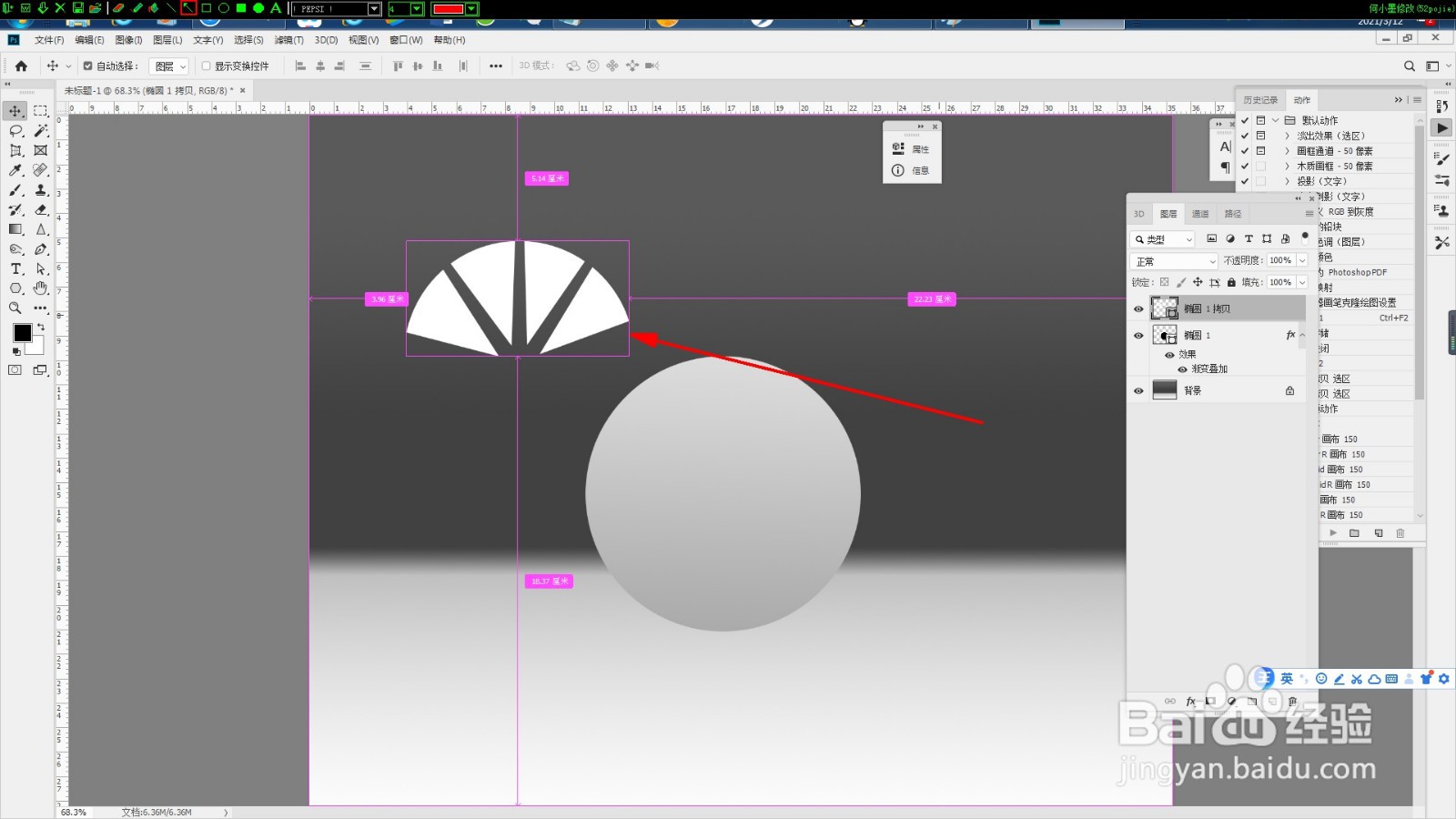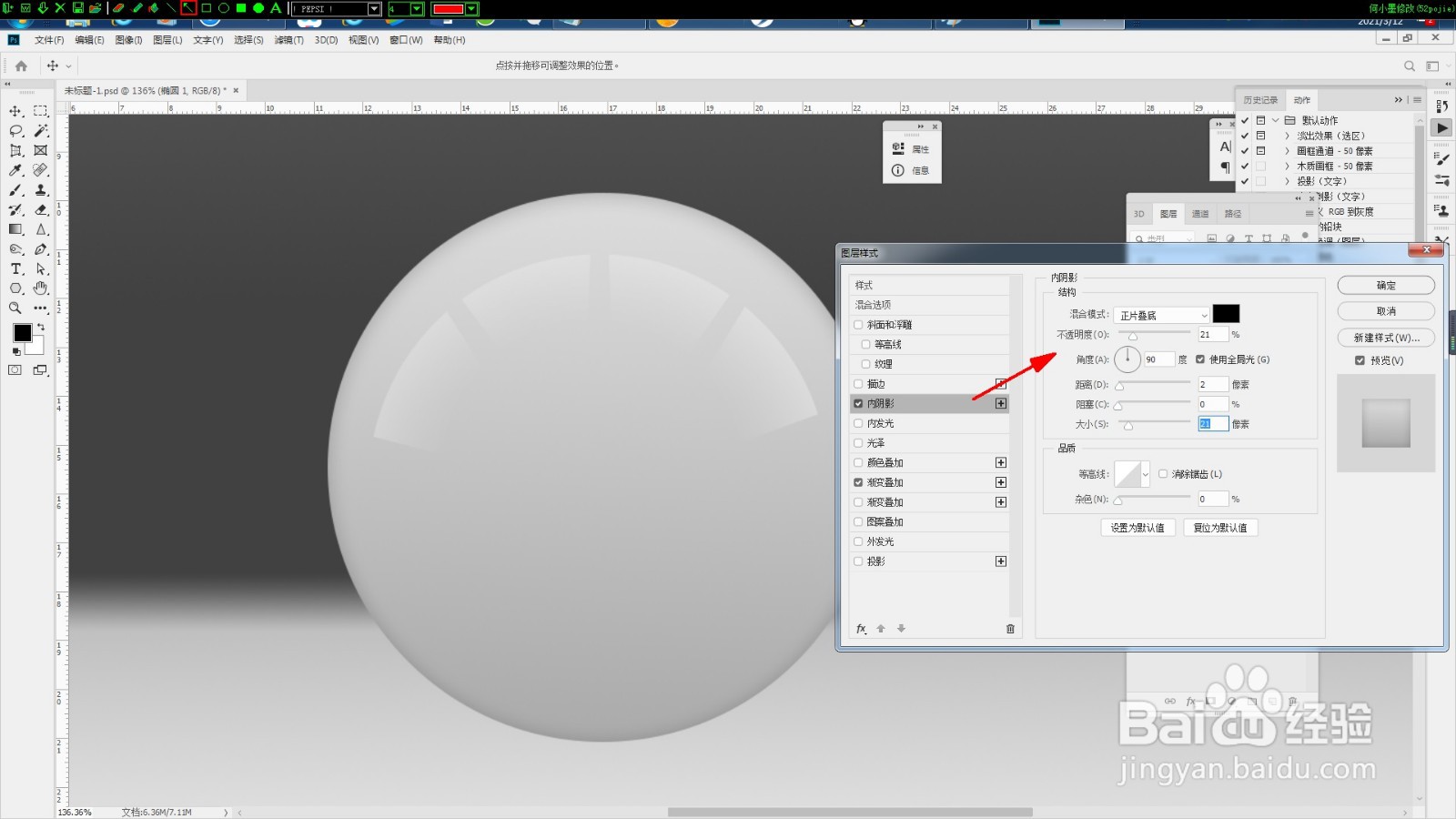如何制作一个光滑的小圆球
1、新建一个空白文档,用渐变工具拉出渐变如图所示,
2、点击椭圆形状工具,画一个正圆,然后给这个形状加个图层样式,渐变叠加设置如下图。
3、画4个接近三角形,组成直径小于圆球的的半圆形,如图所示:
4、给半圆形添加蒙版,做到效果如图所示:
5、放到球上面如图所示:
6、双击圆球图层,弹出图层样式,添加内阴影,设置如图所示:
7、圆球下层新建阴影图层,填充为灰色,如图所示:执行滤镜-模糊-高斯模糊,设置如图所示:
8、按Ctrl+T变换阴影,如图所示:
9、在阴影中深色区域画一个椭圆,羽化15-20,按Ctrl+J,新建一层,调整一下,如图所示:
10、在圆球上层添加一个新图层,填充灰色,进行高斯模糊,然后添加蒙版,拉渐变,调整如图所莲镘拎扇示,光滑圆润的小球就制作完成了。
声明:本网站引用、摘录或转载内容仅供网站访问者交流或参考,不代表本站立场,如存在版权或非法内容,请联系站长删除,联系邮箱:site.kefu@qq.com。